Prusa 3Dプリンターを使用する際、SDカードやUSBメモリは、印刷ファイルを転送するために欠かせない媒体です。これらの記録媒体を正しくフォーマットすることは、プリンターの正常な動作を確保し、潜在的な問題を回避するために非常に重要です。MiniTool Partition Wizardのこの記事では、この操作を行う方法を詳しく説明します。
Prusaについて
Prusa(正式名はPrusa Research)は、チェコ共和国プラハに拠点を置く有名な3Dプリンター メーカーで、2012年にJosef Prusaによって設立されました。このブランドは、オープンソースのOriginal Prusa i3シリーズの3Dプリンターで知られており、世界中で高い人気を誇り、広大なユーザーコミュニティを有しています。

Prusa 3Dプリンターを使用するには、以下の手順に従ってください。
- まず、3Dモデル ファイルを準備します。自分でモデルを設計して作成することも、インターネットから既成のモデル ファイルをダウンロードすることもできます。 PrusaSlicerなそのスライス ソフトは、STL、STEP、3MF、OBJ、AMFなど、多くの一般的な3Dファイル形式をサポートしています。
- 次に、3Dモデルをスライス ソフトにインポートします。ここでは、プリンターのモデル、素材、必要な印刷品質に応じてパラメータを設定する必要があります。ソフトは3Dモデルをプリンターが認識できるレイヤーに「スライス」し、最終的に印刷指示を含むGコード ファイルを生成します(PrusaプリンターはBGコード ファイルもサポートしています)。その後、生成されたGコード ファイルをSDカードまたはUSBドライブにエクスポートします。
- 最後に、SDカードまたはUSBメモリをPrusa 3Dプリンターに挿入し、プリンターはGコード ファイルを自動的に検出します。プリンターのコントロール インターフェイスからファイルを選択し、印刷を開始するだけです。 Prusa 3Dプリンターは、指示に従って3Dモデルをレイヤーごとに印刷し始めます。
Prusa用SDカード/USBドライブをフォーマットする方法
Prusa 3Dプリンターは、主に2種類の外部ストレージ メディアをサポートしています。1つは標準のUSB Type-Aドライブで、もう1つはSDカードです。SDカードがmicroSDの場合、Prusaプリンターに挿入するにはSDカード アダプターが必要になります。
また、Prusaプリンターがストレージ デバイスから印刷ファイルを正しく識別して読み取ることができるようにするには、ストレージ デバイスをFAT32ファイル システムにフォーマットする必要があります。これは、Prusa 3Dプリンターでサポートされている唯一のファイル システムです。 NTFSやexFATなどの他の一般的なファイル システム形式は、Prusaプリンターでは認識されません。
次に、SDカードまたはUSBドライブをFAT32に簡単にフォーマットする2つの方法を紹介します。
方法1:Windowsエクスプローラーを使用する
お使いのPrusaのSDカードまたはUSBメモリの容量が32GB以下であれば、Windowsの標準ツールである『エクスプローラー』を使ってフォーマットすることが可能です。一方で、容量が32GBを超える場合、WindowsにはFAT32形式でフォーマットできるのは最大32GBまでという制限があるため、この方法は使用できません。
以下に、エクスプローラーで32GB以下のSDカード/ USBメモリをFAT32にフォーマットする手順をご案内します。
- SDカード/ USBメモリをPCに接続します。ちなみに、お使いのパソコンにSDカードスロットがない場合は、SDカードリーダーが必要です。
- Windowsエクスプローラーを開き、ナビゲーションバーの「PC」をクリックします。
- 右側のパネルで、操作するSDカード/ USBメモリを右クリックし、「フォーマット」オプションを選択します。
- ポップアップウィンドウで、ファイルシステムとして「FAT32」を選択します。その他のパラメータはデフォルト値のままにして、「開始」をクリックします。
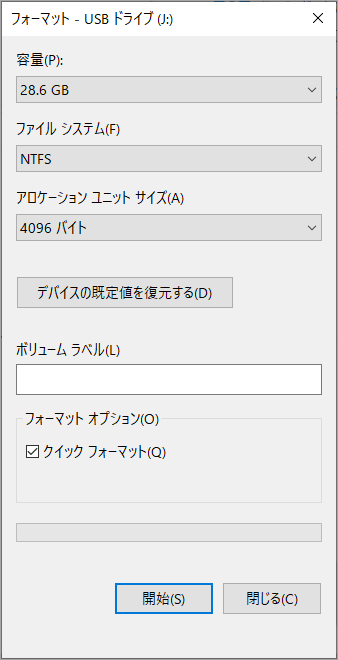
方法2:MiniTool Partition Wizardを使用する
SDカード/ USBメモリの容量が32GBを超えているが2TB未満である場合は、サードパーティ製ソフトウェアMiniTool Partition Wizardを使用してFAT32ファイル システムにフォーマットすることを検討してください。これは、大容量のストレージ デバイスを効果的に処理できる、多用途で信頼性の高いFAT32フォーマット ツールです。
また、基本的なフォーマット機能に加えて、MiniTool Partition Wizardは多くの高度なディスク管理機能も提供します。たとえば、データ損失なしでMBRディスクをGPTディスクに変換したり、オペレーティング システムを移行したり、ハード ディスク全体を複製したり、パーティションを柔軟に移動またはサイズ変更したり、失われたパーティションやデータを回復したりすることができます。
32GBを超えるPrusa SDカード/ USBメモリをフォーマットする必要がある場合は、MiniTool Partition Wizardが推奨されるユーティリティです。次に、このソフトを使ってフォーマットする具体的な手順を詳しく紹介します。
ステップ1:MiniTool Partition WizardをWindowsパソコンにダウンロードしてインストールします。
MiniTool Partition Wizard Freeクリックしてダウンロード100%クリーン&セーフ
ステップ2;SDカード/ USBメモリをパソコンに接続してMiniTool Partition Wizardを起動します。
ステップ3:ソフトのメイン画面に入ったら、ディスクマップから操作するSDカードやUSBメモリ上のパーティションを右クリックして「フォーマット」を選択します。

ステップ4:ポップアップウィンドウで、ファイルシステムのドロップダウンメニューから「FAT32」を選択し、他のパラメータはデフォルトのままにして、「OK」をクリックします。
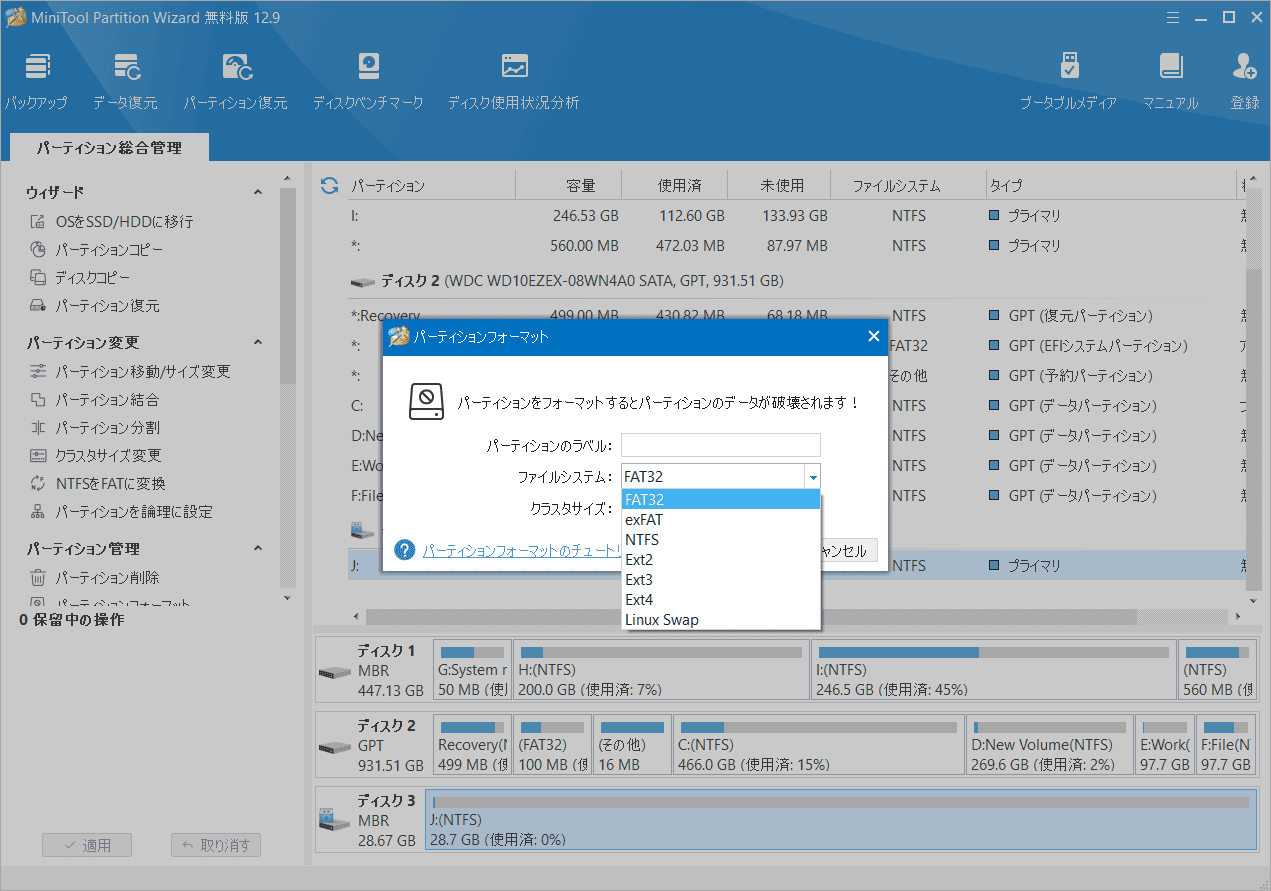
ステップ5:「適用」ボタンをクリックして操作を実施します。
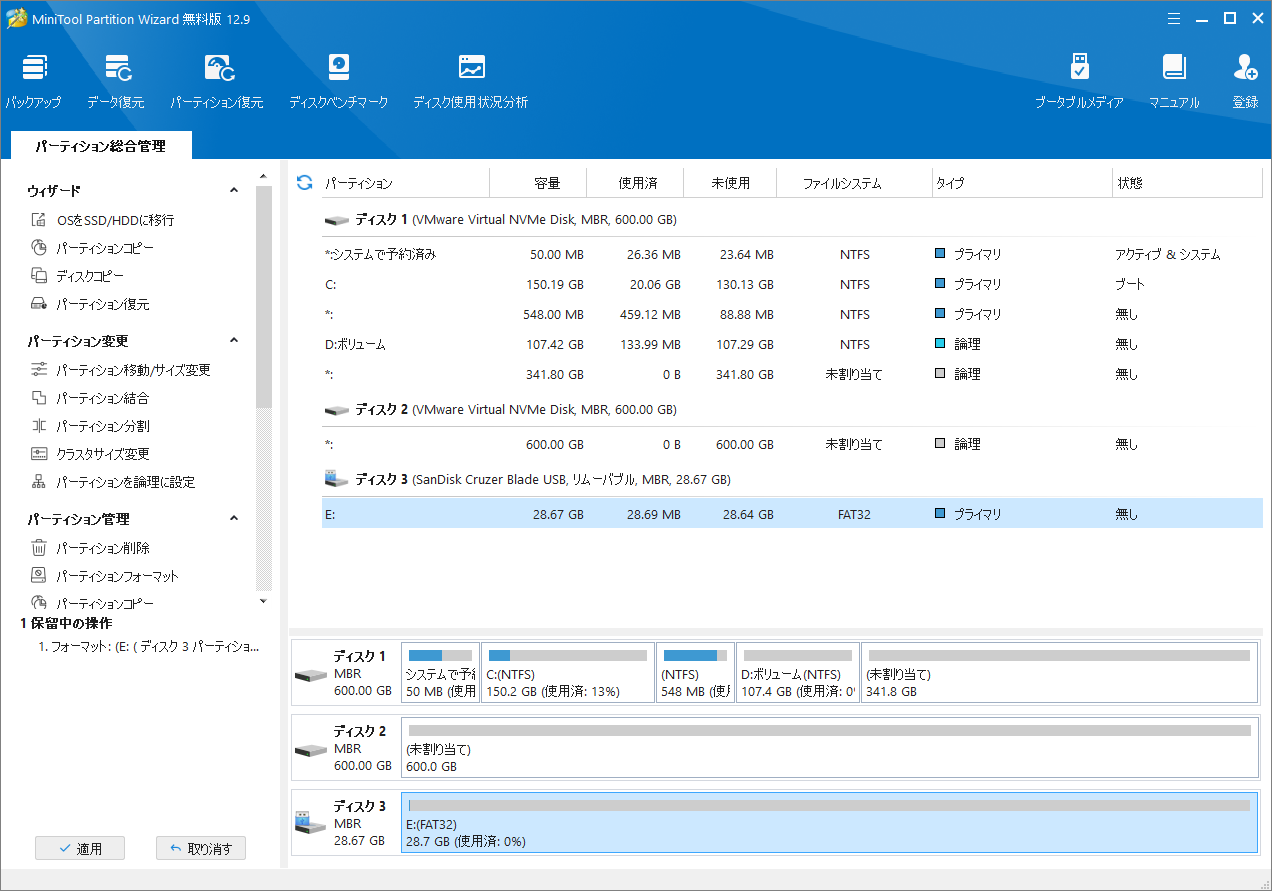
Prusa SDカード/USBが動作しない問題を修正
Prusa 3DプリンターがSDカードやUSBドライブを認識しない、または読み取れないという問題に遭遇することがあります。このような不具合はさまざまな形で現れる可能性があります。例えば、プリンターの画面に「SDカードがありません」「USBがありません」といったエラーメッセージが表示されたり、ストレージデバイス自体は認識されても、内部のGコードファイルを読み取れず印刷を開始できない場合などがあります。
このセクションでは、Prusa 3DプリンターでSDカードやUSBドライブが正しく動作しない原因としてよく見られるものを詳しく解説し、それぞれの原因に対する具体的な対処法をご紹介します。
- ファイル名が不適切:ファイル名に特殊文字、ウムラウト、スペースが含まれていたり、ファイル名が長すぎる場合、ドライブの読み取り時に問題が発生する可能性があります。ファイル名には大文字と小文字のラテン文字のみを使用し、スペースは含まれず、適切な長さであることを確認します。
- フォルダ構造が長すぎる:Gコードファイルが階層の深いフォルダに保存されていると、読み取りエラーが発生する可能性があります。ファイルはできるだけSDカードやUSBドライブのルートディレクトリ(最上位のフォルダ)に保存してください。サブディレクトリを使用する場合も、階層はできるだけ浅く保つようにしましょう。
- ファイルが不完全または破損している:Gコードファイルを再度エクスポートする必要があります。
- ストレージデバイス内のファイルが多すぎる:SDカードやUSBドライブ内のファイルが多すぎると、Prusa 3Dプリンターで認識されないファイルがある可能性があります。ファイルの数を減らしてください。
- ファイルシステムが正しくない、または破損している:SDカードまたはUSBドライブをFAT32で再フォーマットすることができます。
- ファームウェアが古い、または破損している:Prusa 3Dプリンターのファームウェアを更新すると問題が解決する場合があります。
- 容量が大きすぎる、または速度が速すぎる:Prusa 3Dプリンターは、大容量または高速なカードと互換性がないようです。SDカードまたはUSBドライブの容量が非常に大きい場合は、MBR形式でFAT32にフォーマットされていることを確認してください。
- SDカードやUSBドライブが破損している:SDカードまたはUSBドライブを交換する必要があります。
この投稿では、Prusa SDカードまたはPrusa USBドライブの詳細なフォーマットガイドをご紹介します。必要に応じてお試しください。Twitterでシェア
結語
この記事では、Prusa用SDカードやUSBメモリをFAT32にフォーマットする方法を説明しました。ご参考になれば幸いです。
また、MiniTool Partition Wizardの使用中に何かご不明な点やご意見がございましたら、お気軽に[email protected]までご連絡ください。



